Excel如何设置打印时页脚右边显示页码和总页数
在Excel中,如何在打印预览时让页脚区域自动显示当前页码及总页数?
1、 打开Excel表格,点击表格上方的【页面布局】
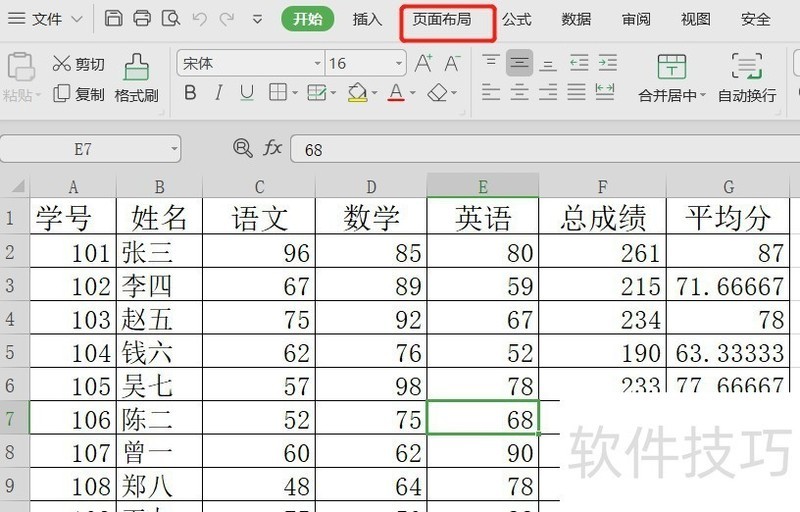
2、 在页面布局下面,点击工具栏的【页边距】

3、 在页面设置界面,点击【页眉/页脚】

4、 在页脚一栏,点击右边的【自定义页脚】
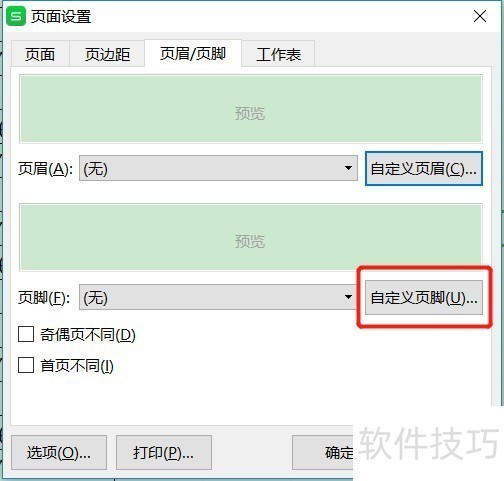
5、 鼠标光标放在右边的输入框,点击【页码】图标,然后在输入斜线:/

6、 再点击【总页数】图标,点击【确定】

7、 回到页面设置,点击【确定】

文章标题:Excel如何设置打印时页脚右边显示页码和总页数
文章链接://www.hpwebtech.com/jiqiao/212174.html
为给用户提供更多有价值信息,ZOL下载站整理发布,如果有侵权请联系删除,转载请保留出处。
- 上一问:Excel:如何使用ADDRESS函数引用单元格
- 下一问:拆分、合并单元格数据
相关软件推荐
其他类似技巧
- 2024-09-07 18:19:02excel拆分数据快捷操作
- 2024-09-07 17:41:02怎么让Excel快速访问工具栏打印预览按钮不显示
- 2024-09-07 17:00:02Excel实用小技巧:[12]合并单元格并保留数据
- 2024-09-07 16:52:02表格里日期2020-7-20如何转换为2020.7.20
- 2024-09-07 16:44:02Excel如何使用多个窗口查看工作薄的多组数据
- 2024-09-07 16:34:02怎么让Excel快速访问工具栏自动换行按钮不显示
- 2024-09-07 15:46:02怎么让Excel开始选项卡工具栏的对齐方式不显示
- 2024-09-07 14:07:02Excel如何设置暖心的填写提示
- 2024-09-07 14:02:02python使用代码创建excel表格
- 2024-09-07 13:54:02表格文档的编辑栏不见了
Microsoft Office Excel2007软件简介
excel2007是2007版的Microsoft Office中的重要模块组件,Excel2007可以在电脑上编写电子表格,是最好用的办公软件,可以满足用户对表格的自定义编辑,还具有强大的图形功能,功能全面。zol提供excel2007官方版下载。excel2007具有强大插件平台支持,免费提供海量在线存储空间及wps文字文档模板,支持阅读和输出PDF文件,全... 详细介绍»









